Как да се създаде двуфакторна автентикация за всичките си профили
От технологии / / December 19, 2019
Един от най-лесните начини за защита на вашите данни - даде възможност на двуфакторна автентикация. Layfhaker ви кажа как да го направя, за да се защитават сами.
VKontakte
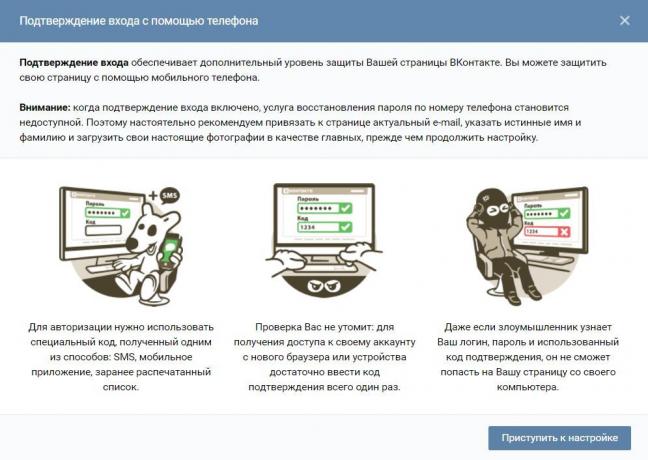
За да се защити сигурността на профила си, отидете в настройките чрез социалната мрежа. Намерете раздела "Защита" и в "потвърждение при влизане", щракнете върху "Connect". След настройката ще бъде в състояние да имат достъп до акаунта чрез SMS код или един от десет резервни кодове. Можете също да свържете молба на трета страна, за да се удостовери.
Той препоръча рано да се връзвам Вх сметка, тъй като функцията за възстановяване след настройките за удостоверяване двуфакторна ще бъде на разположение.
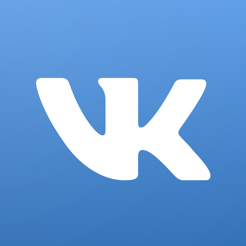
Цена: Безплатен
Цена: Безплатен
Разработчик: "V Kontakte" Ltd.
Цена: Безплатен
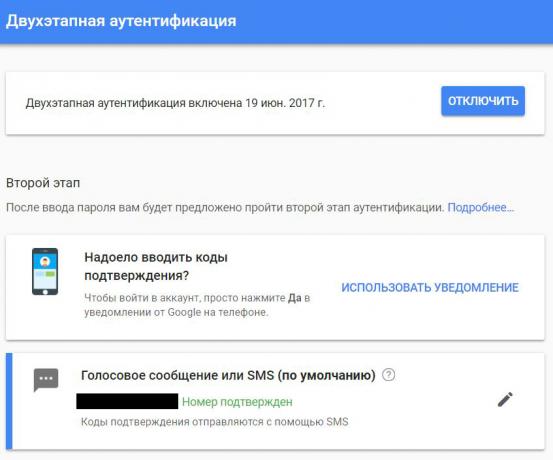
Най-лесният начин да се даде възможност на двуфакторна автентикация през Google - план за настройка на
тази връзка. Вие ще бъдете помолени да влезете, въведете телефонния си номер и да изберете как да получите кода за потвърждение - изпращане на текстови съобщения и телефонни обаждания.Както и в Facebook, можете да настроите известия, които просто са помолени да изберат "да" или "не", когато се опитват да се вход. Можете също така да генерира ключа за сигурност за USB-ключодържател.
На страницата е функция на резервно копие при генериране на код за офлайн достъп. Google ще предлага само на десет кодове, всеки от които работи само веднъж.

Вход в Instagram чрез браузъра и може да бъде, но за да се създаде двуфакторна автентикация - само през мобилното приложение. Отиди на профила, отворете менюто чрез натискане на бутона в горния десен ъгъл и въведете настройките. В "Поверителност и сигурност" ще видите "Две удостоверяване на самоличността." Кликнете върху него и изберете метода на защита - SMS или удостоверяване приложение.

Цена: Безплатен
Цена: Безплатен
Разработчик: Instagram
Цена: Безплатен

Чрез менюто на приложението или версията на браузъра на мобилния въведете настройка и изберете "Безопасност и вход». В секцията "Използване на двуфакторна автентикация", вие ще бъдете в състояние да се регистрират на телефонен номер че всеки път, когато се опитате да влезете в социалната мрежа, ще получите кода или свърже заявление за удостоверяване.
Можете също да конфигурирате ключа за сигурност за вход чрез USB-ключодържател или NFC-маяк. И за пътувания в чужбина, където няма достъп до интернет, напълно подходящ възстанови кодове. Те също могат да бъдат генерирани в този раздел.
Ако предпочитате да не използвате допълнителни мерки за сигурност при всеки вход с едно и също устройство, можете да го добавите към списъка на разрешените входове.

Цена: Безплатен
Цена: Безплатен
Разработчик: Facebook Inc
Цена: Безплатен
Отворете настройките на приложението чрез менюто на горния десен ъгъл на. В "Профил" има "потвърждаването в две стъпки." Един бутон Кликнете върху него. пратеник моли да излезе с шестцифрен код, да го потвърди и добавете имейл адрес, за да нулирате ПИН-кода и защита на профила ви.
Важно е да въведете валиден адрес на електронна поща, тъй като услугата не позволява повторно потвърждаване на самоличността, ако не използвате WhatsApp за повече от седем дни и да забравите кода.

Цена: Безплатен
Цена: Безплатен
Разработчик: предприемач
Цена: Безплатен
телеграма
Настройките в "Поверителност", които трябва да изберете "Потвърждаване в две стъпки" и натиснете бутона "Install допълнителна парола." Въведете и потвърдете допълнителна парола намек и поща за възстановяване. Сега, на входа на новата услуга устройство ще поиска не само ПИН, но тази парола.
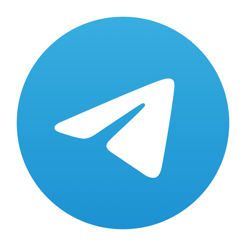
Цена: Безплатен
Цена: Безплатен
Разработчик: предприемач
Цена: Безплатен
IOS
За да се даде възможност на двуфакторна автентикация, устройството трябва да работи най-малко на IOS 9. Необходими стъпки могат да се различават леко в различни версии на мобилната операционна система.
Ако използвате IOS 10.3 или по-висока, отидете в настройките, щракнете върху името си и изберете "Password и сигурност". Така че можете да включите допълнителна защита: системата ще изпращане на текстово съобщение с код всеки път, когато се опитате да влезете в.
Ако сте инсталирали IOS 10.2 или по-рано, удостоверяване на двуфакторна, вижте iCloud Apple ID → → «парола и сигурност".
MacOS
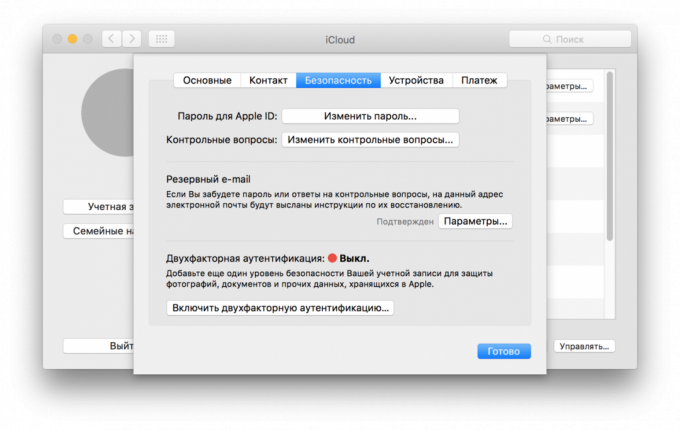
Задължително версия на Ел Капитан или по-висока операционна система.
Кликнете върху иконата на ябълката в горния ляв ъгъл на екрана, изберете "System Preferences» → → iCloud «Моята сметка». Можете да ускори процеса, като напишете думата iCloud в търсене светлината на прожекторите. След това кликнете върху иконата "Безопасност" и началото на двуфакторна автентикация.
Можете да изберете как Apple ще потвърди вход: с помощта на шестцифрен код в съобщението, или телефонно обаждане.
Microsoft
Влезте в Microsoft акаунт и отворете менюто "Сигурност". В долната част на страницата, на която ще се съгласят да се запознае с допълнителни мерки за сигурност, а след това щракнете върху "Настройка на потвърждаването в две стъпки." След това просто следвайте стъпките по-долу.
Dropbox

В началната страница на уеб версията на облак съхранение, кликнете върху аватара и изберете "Настройки". В раздела "Сигурност", ще видите секцията "тест двустепенна". Активиране и след това изберете метода "Използвайте текстови съобщения", въведете телефонния си номер.

Цена: Безплатен
Цена: Безплатен
Разработчик: предприемач
Цена: Безплатен
кикотене

В приложението или уеб версията, кликнете върху снимката на потребителския профил и преминете към "Настройки и сигурност». В отворен таб "сметката" отидете на "Защита". Има включително тест за вход.
Тук можете също да генерира резервен код за пътувания. Възможно е също така да се създаде временна парола за устройство или приложение, което изисква разрешението за в Туитър. Периодът на временна парола ще изтече след един час след създаването.

Цена: Безплатен
Цена: Безплатен
Разработчик: предприемач
Цена: Безплатен
отидете настройки версия на браузъра, базиран на Pinterest, и преминете към раздела "Безопасност". Има активирате "Заявка за код на входа." Трябва незабавно да даде архивиране кода за възстановяване, в случай, че загубите телефона си или не могат да получат достъп до заявлението за удостоверяване.
Две двуфакторна автентификация работи на всички видове устройства, но е включена само в уеб версията на услугата. Също така, вижте "Защита", можете да намерите списък на всички устройства, с които сте влизали в профила си, кликнете върху "Показване на сесията". Ако видите на непознат телефон или компютър, можете спокойно да го изтриете.

Цена: Безплатен
Цена: Безплатен
Authentication за други услуги
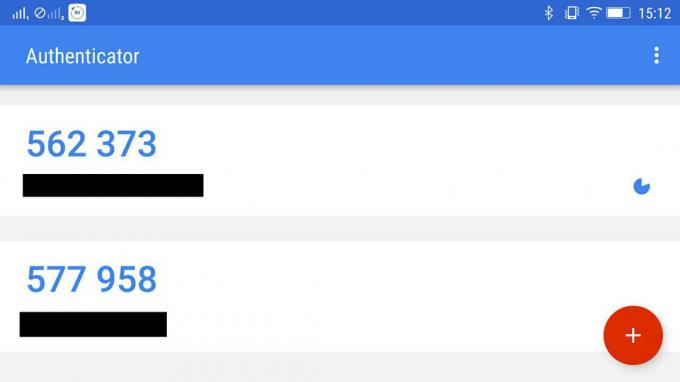
За друго не всичко изброено по-горе, се препоръчва да използвате приложението Удостоверител. Те служат като хранилища на код, които могат да бъдат достъпни без интернет. Сред най-популярните варианти - Authy и Google Authenticator.
Трябва само да сканирате QR-код сметката на всеки сервиз на, и тази сметка ще се съхраняват в приложението. В следващите встъпване в длъжност, защитени от двуфакторна автентикация, ще трябва да отворите приложението и въведете генерирания код.
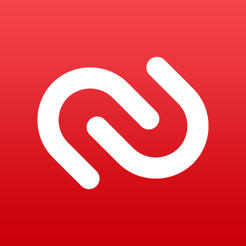
Цена: Безплатен
Цена: Безплатен
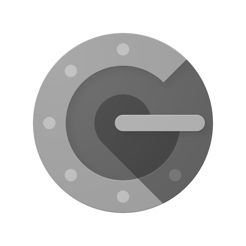
Цена: Безплатен
Цена: Безплатен
виж също🧐
- 18 разширения за сигурността и неприкосновеността на личния живот на сърфиране в Chrome
- Как да защитим Facebook профила си от хакване
- 5 лесни начина за защита на Windows срещу външни заплахи



